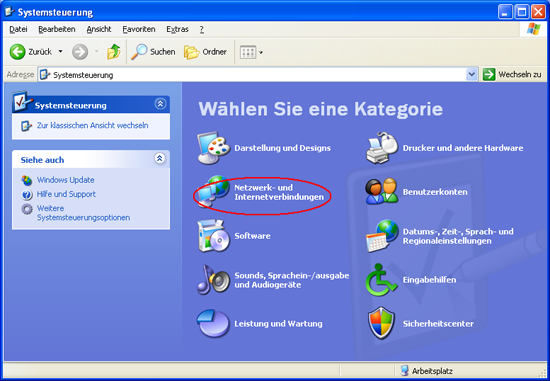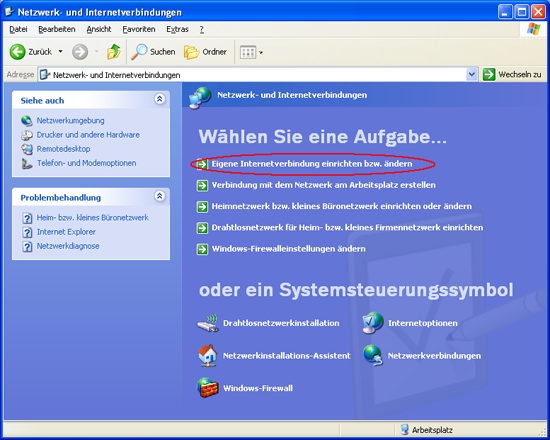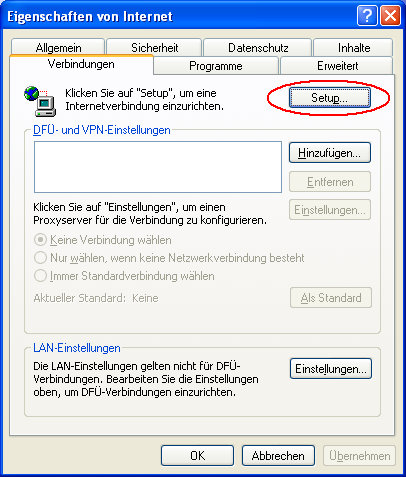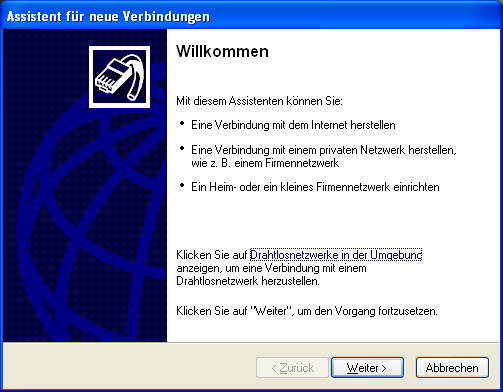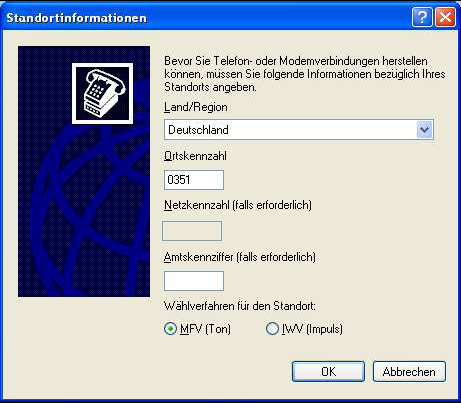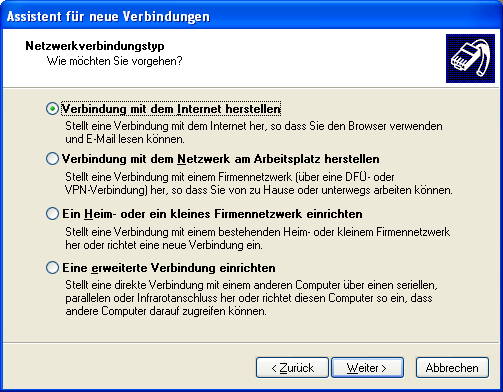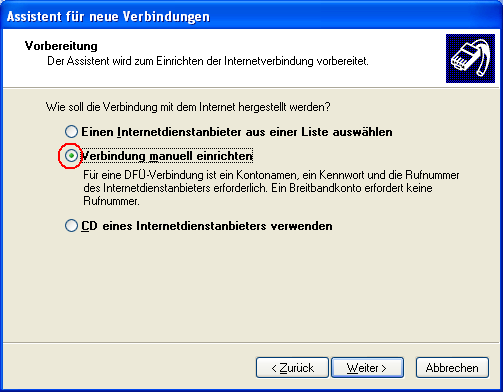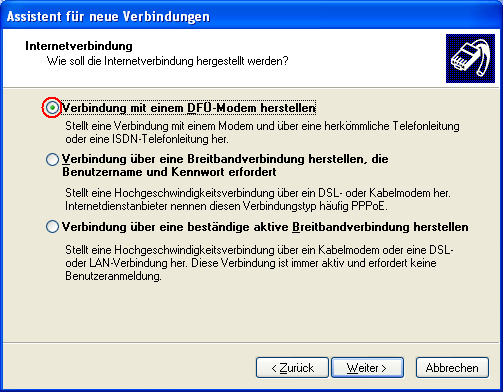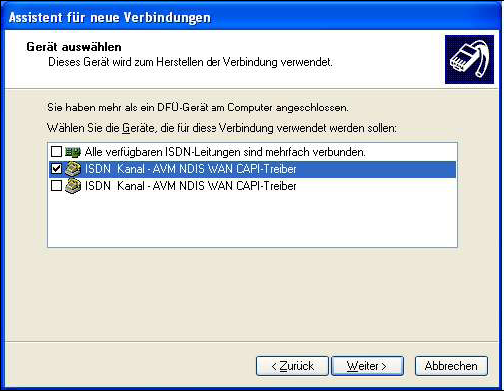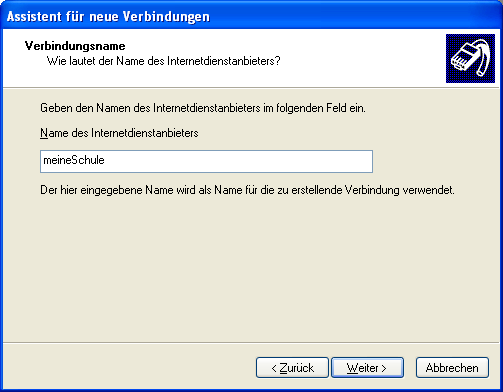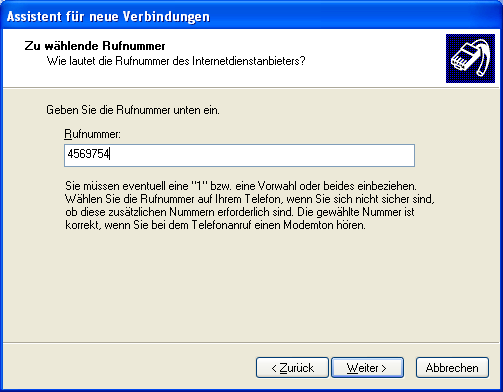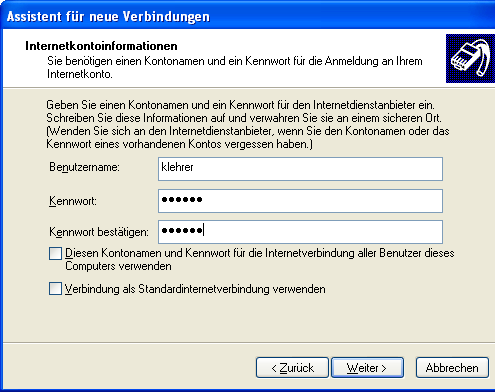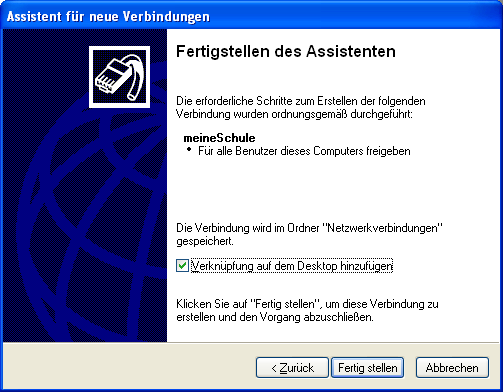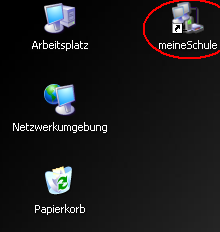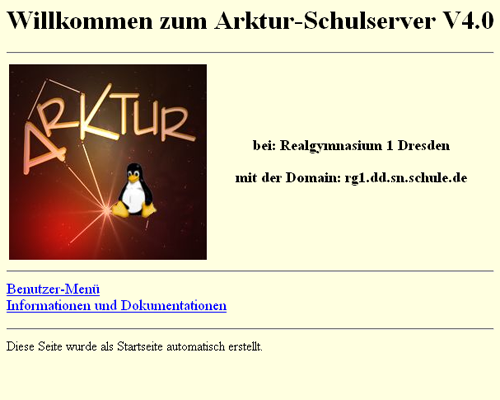Benutzerhandbuch:Einwahl
| |
Seite fertig: Sollten Sie Änderungvorschläge oder Ergänzungen zu diesem Punkt haben, dann nutzen Sie bitte den Punkt Diskussion (oben). |
Einwahl per DFÜ-Netzwerk von zu Hause mit Windows XP
Ihr Computer muss mit einer ISDN-Karte ausgerüstet und der Treiber vom Hersteller der ISDN-Karte installiert sein. In dieser Beschreibung wird eine AVM Fritz!ISDN-Karte zur Einwahl in den Server in der Schule genutzt.
Starten Sie aus dem Startmenü das Symbol "Systemsteuerung".
Hier wählen Sie "Eigene Internetverbindung einrichten bzw. ändern".
Wählen Sie dort "Netzwerk- und Internetverbindungen" aus. Dann kommen Sie in das folgende
Fenster:
Damit gelangen Sie in das Fenster "Eigenschaften von Internet". In diesem Fenster richten Sie alle Internet-Verbindungen ein bzw. ändern diese wieder. Meist wird die Liste der Verbindungen nicht leer sein, sondern bereits Einträge enthalten. Wählen Sie nun entweder "Setup" oder "Hinzufügen".
Ein Assistent startet, der Ihnen bei der Einrichtung der Verbindung helfen wird.
Klicken Sie auf "Weiter". Sollte vorher noch keine Internet-Verbindung eingerichtet worden sein,
fragt das System zuerst nach den lokalen Einstellungen:
Dann geht es mit dem Assistenten weiter. Er benötigt den Verbindungstyp. Wählen Sie den Punkt
"Verbindung mit dem Internet herstellen" aus!
Dann geht es an die Verbindung selbst: Windows bringt eine Liste von "Providern" mit, aber die
Schule ist natürlich nicht dabei. Den letzten Punkt benutzen "Dialer", um sich im System einzunisten.
Also muss der Punkt "Verbindung manuell einrichten" ausgewählt sein, bevor Sie auf "Weiter"
klicken. Nun kommen Sie zum Typ der Verbindung. Hier wählen Sie bitte "Verbindung mit einem
DFÜ-Modem herstellen" aus.
Jetzt muss das Gerät ausgewählt werden, mit dem Sie die Verbindung herstellen wollen. Das folgende Fenster ist abhängig vom Hersteller der ISDN-Karte bzw. des verwendeten Modems.
Bitte wählen Sie hier nicht den standardmäßig aktivierten Punkt "Alle verfügbaren Leitungen..." aus.
Der Server in der Schule unterstützt im Auslieferungszustand keine Kanalbündelung. Außerdem entstehen durch Kanalbündelung doppelte Kosten. Wenn Sie die Kanalbündelung zur Einwahl dennoch nutzen möchten, dann lesen Sie bitte im Kapitel Hilfe durch Fernwartung im Administratorhandbuch nach.
Nun braucht die Verbindung einen Namen, den Sie selbst wählen können. Ich verwende in diesem Beispiel den Namen "meineSchule"
Dazu muss noch die Telefonnummer festgelegt werden: Die Schule hat beispielsweise die Nummer 4569754
Nun müssen noch Nutzername und Passwort eingetragen werden. Sie verwenden Ihre Nutzerkennung
in der Schule und das zugehörige Passwort:
Deaktivieren Sie bitte auch den Punkt "Verbindungsfirewall für diese Verbindung aktivieren". Sonst können Sie einige Dienste der Schule nicht nutzen. Da es keine Verbindung ins freie Internet ist, müssen Sie hier keine Bedenken haben. Die anderen Punkte setzen Sie nach Ihren Wünschen.
Damit kann der Assistent die Verbindung fertig einrichten.
Eventuell lassen Sie den Assistenten gleich ein Symbol auf dem Desktop ablegen. Dann ist der Aufruf der Verbindung etwas einfacher.
Testen Sie am besten gleich die Verbindung. Dann sollte zunächst das folgende Einwahlfenster gezeigt werden:
Durch "Wählen" sollte nach wenigen Sekunden die Verbindung zustande kommen. Nun können Sie per Browser oder FTP die Ressourcen der Schule nutzen.
Achten Sie aber darauf, das die Verbindung nur über die IP-Nummer der Einwahlverbindung zustande kommen kann (also hier http://192.168.100.1/)